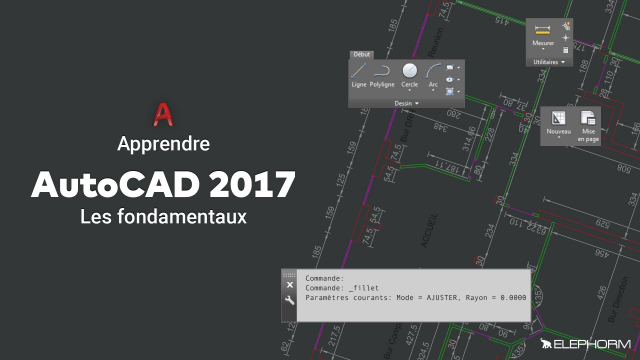Guide d'utilisation de la commande étirée
Apprenez à utiliser la commande étirée pour modifier des géométries dans vos projets CAD.
Interface Utilisateur










Les bases du dessin dans Autocad 2017







Les outils d'Autocad 2017
Editer et modifier dans Autocad 2017







Contrôler la visibilité des objets et leur apparence
Modifier les propriétés dans Autocad
Manipuler les calques
Les contenus réutilisables
Les blocs
Les attributs de bloc
Les hachures
Les textes dans Autocad 2017
Dimensionner dans Autocad
Mise en page et impression dans Autocad
Détails de la leçon
Description de la leçon
Dans cette leçon, nous allons explorer en détail l'utilisation de la commande étirée dans un logiciel CAD. En prenant l'exemple de l'exercice 0303, vous apprendrez à manipuler différentes géométries, notamment des carrés et des croix, en les sélectionnant par fenêtre de capture ou polygone. Vous verrez comment étirer intégralement une géométrie ou seulement une partie, et spécifier une distance d'étirement. La leçon inclut des démonstrations pratiques pour étirer des zones verticalement et horizontalement, et l'utilisation de l'outil lasso pour une sélection plus précise. Cette session vous permettra de comprendre comment la commande réagit en fonction des sélections faites et comment elle peut être utilisée pour agrandir des zones déterminées. À la fin de la vidéo, vous serez capable de rajouter de la distance à des zones spécifiques de manière efficace et précise.
Objectifs de cette leçon
À l'issue de cette vidéo, vous devrez être capable de :
- Utiliser la commande étirée pour modifier des géométries.
- Sélectionner des objets à étirer par fenêtre de capture ou polygone.
- Spécifier des distances d'étirement pour des parties de géométries.
Prérequis pour cette leçon
Connaissance de base en dessin assisté par ordinateur (CAD).
Familiarité avec les commandes de sélection et de modification d'objets.
Métiers concernés
La maîtrise de la commande étirée est cruciale pour :
- Les architectes pour ajuster les plans et les conceptions de bâtiments.
- Les ingénieurs en mécanique pour modifier les pièces et composants dans les dessins techniques.
- Les designers industriels pour affiner les prototypes de produits.
Alternatives et ressources
Parmi les alternatives à la commande étirée, on trouve :
- La commande de redimensionnement pour ajuster les proportions globales d'une géométrie.
- L'utilisation de logiciels comme SketchUp ou SolidWorks offrant des fonctionnalités similaires de modification de formes.
Questions & Réponses